Cómo conectar la máquina y la aplicación o la luz de la luz con wifi
La guía ayuda a las personas a saber cómo conectar la máquina y la aplicación Algolaser, también la forma de conectar la máquina a Lightburn o Lasergrbl por Wi-Fi.
El tutorial contiene:
1. Dos formas de conectarse a la aplicación son a través de su propio punto de acceso o la LAN (solo 2.4g).
2. Conéctese a Lightburn o Lasergrbl a través de Wi-Fi.
( PRECAUCIÓN. Después de establecer una conexión LAN, el la máquina del grabador láser se oculta, lo que hace que sea imposible volver a conectarse usando el método anterior. Para reconectar, conecte el USB al software de PC como Lightburn o Lasergrbl.
Ingresar $73=3
En la ventana de la consola, confirme la entrada exitosa y reinicie la máquina).
Fechas del evento: del 8 al 30 de noviembre de 2025
Página del evento: Black Friday de grabadoras láser
👉 ¡Visita las ofertas de grabadores láser de AlgoLaser para el Black Friday de 2025 y crea hoy mismo tu configuración de grabado perfecta!
🔥 Ofertas de AlgoLaser para el Black Friday: ¡12 % de descuento adicional! (Válido hasta el 2 de diciembre)
Precio del Alpha MK2 40W para el Black Friday: $899
Usa el código: BKS12 → Precio final: $791
💰 Ahorro total:$108
🚚 Entrega rápida global:
Almacenes de EE. UU., UE y BR: envío gratuito en 3 a 7 días
🔗 https://algolaser.com/productos/cortadora-y-grabadora-laser-de-diodo-algolaser-alpha-mk2-40w
🔥 Alpha MK2 20W ¡Oferta exclusiva del Black Friday! (Válida hasta el 2 de diciembre)
Precio original: $579
Usa el código: BFAK20 → Precio final: $499
💰 Ahorras:$80
🚚 Entrega rápida global:
Almacenes de EE. UU., UE, MX y BR: envío gratuito de 3 a 7 días
🔗 https://algolaser.com/productos/algolaser-alpha-mk2-diode-laser-engraver-algolaser
⚠️ Nota: Los códigos de descuento no se pueden combinar con ofertas de compra mínima (como «Gasta 300 $ y obtén 30 $ de descuento»). Selecciona la promoción que te ofrezca el mejor valor en general.
Dos formas de conectarse a la aplicación
Método 1, encuentre el punto de acceso de la máquina, generalmente Ala1 (o DK) -AP-XXXX, con una contraseña de 12345678.
1. Encienda la máquina y asegúrese de que se encienda y se acerque en la esquina inferior izquierda automáticamente.
2. Abra la lista de Wi-Fi en su teléfono celular, busque Ala1 (o DK) -AP-XXXX e ingrese la contraseña 12345678.
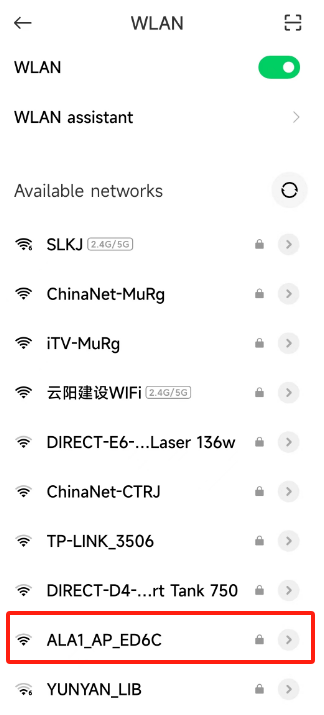
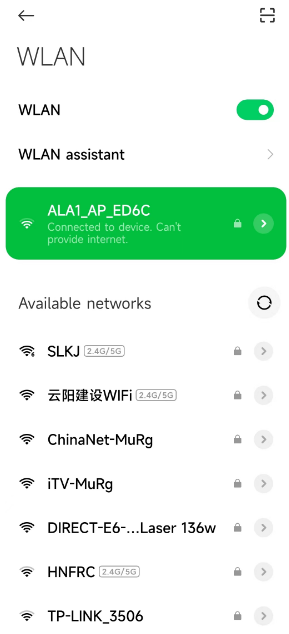
3. Abra la aplicación y haga clic en 'Conectar' para buscar automáticamente la máquina que ha emitido un punto de acceso.
4. Haga clic en 'Conectar'.
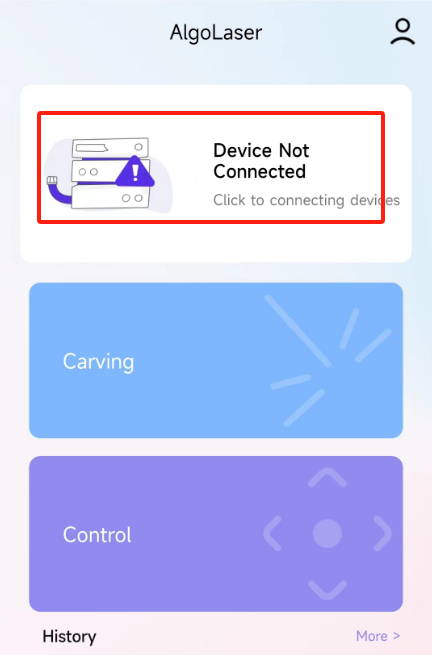
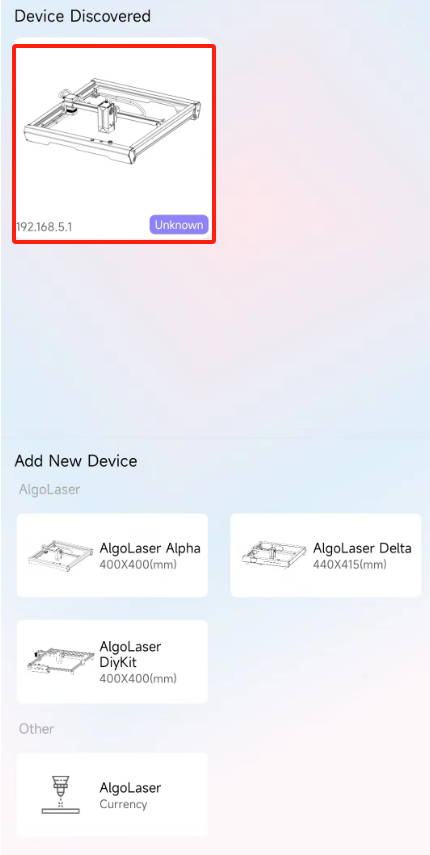
5. La máquina está conectada y lista para recibir comandos, como lo indica el estado 'inactivo' en la esquina superior derecha.
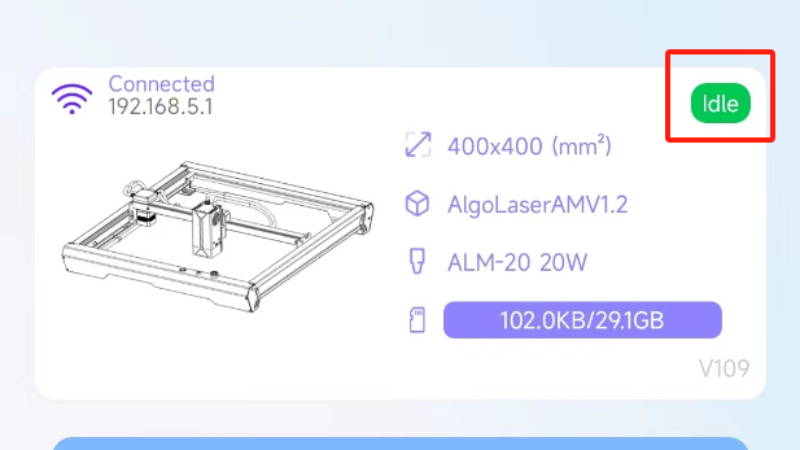
Video para referencia:
https://drive.google.com/file/d/1nzaufaia9lcjhutvvrx25p0e2xiajdbt/view?usp=drive_link
Método 2: asegúrese de que la máquina, el teléfono celular y el enrutador estén conectados a la misma LAN, y use el teléfono celular para controlar la máquina a través de la LAN.
1. Conéctese a su hogar (negocio o personal) Wi-Fi.
(Por ejemplo, en la imagen, el nombre de la red WiFi de mi hogar es 'WiFi de inicio' y la contraseña es '88888888'.)
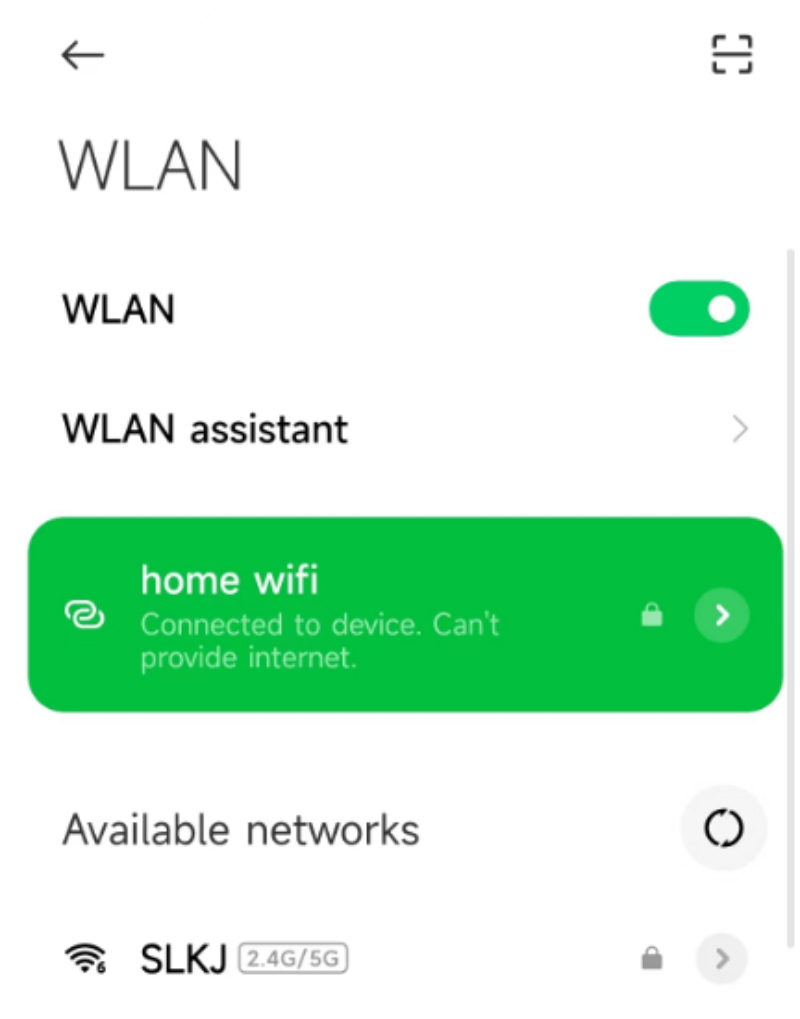
2. Elija su dispositivo e ingrese su contraseña WiFi (por ejemplo, mi contraseña 88888888)
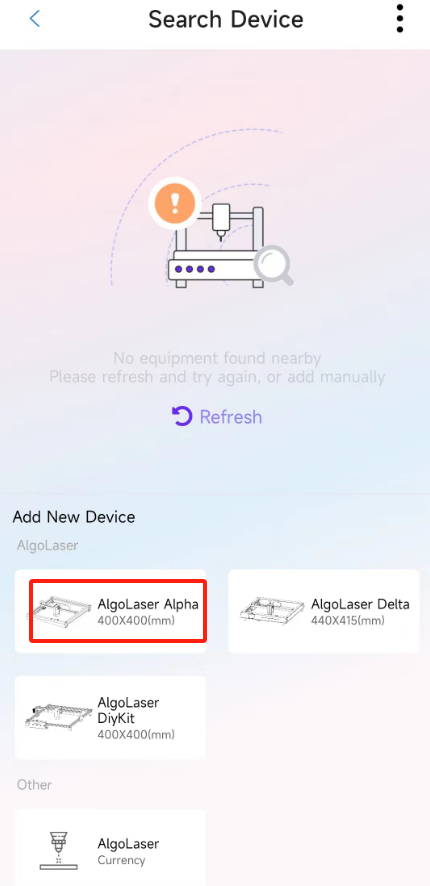
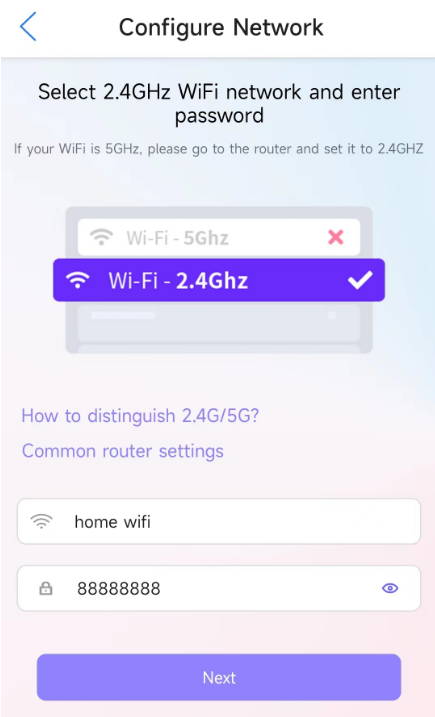
3. Haga clic en el botón cinco veces y espere a que las luces de la máquina parpadeen. Una vez que las luces parpadeen, la conexión tendrá éxito.
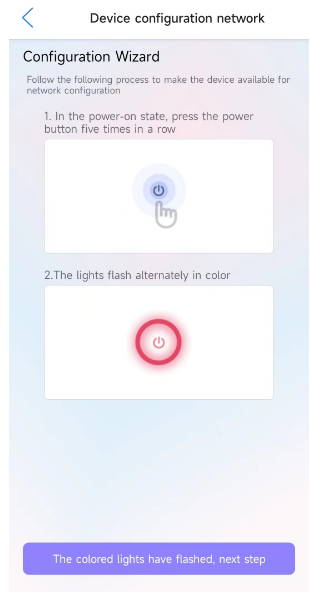
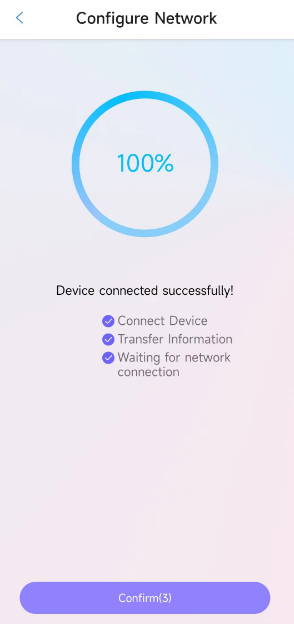
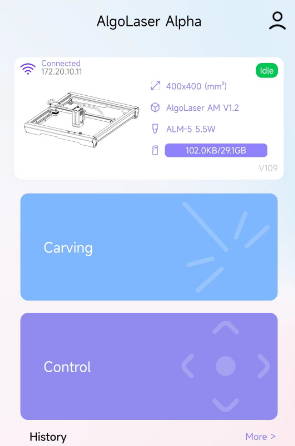
Video para referencia:
https://drive.google.com/file/d/1svzgnianiei7pztr16lxsya_uvdrimvf/view?usp=drive_link
Conéctese a Lightburn o Lasergrbl a través de Wi-Fi.
Lightburn:
1. Primero enciende la Lightburn y conéctela a la máquina a través de USB.
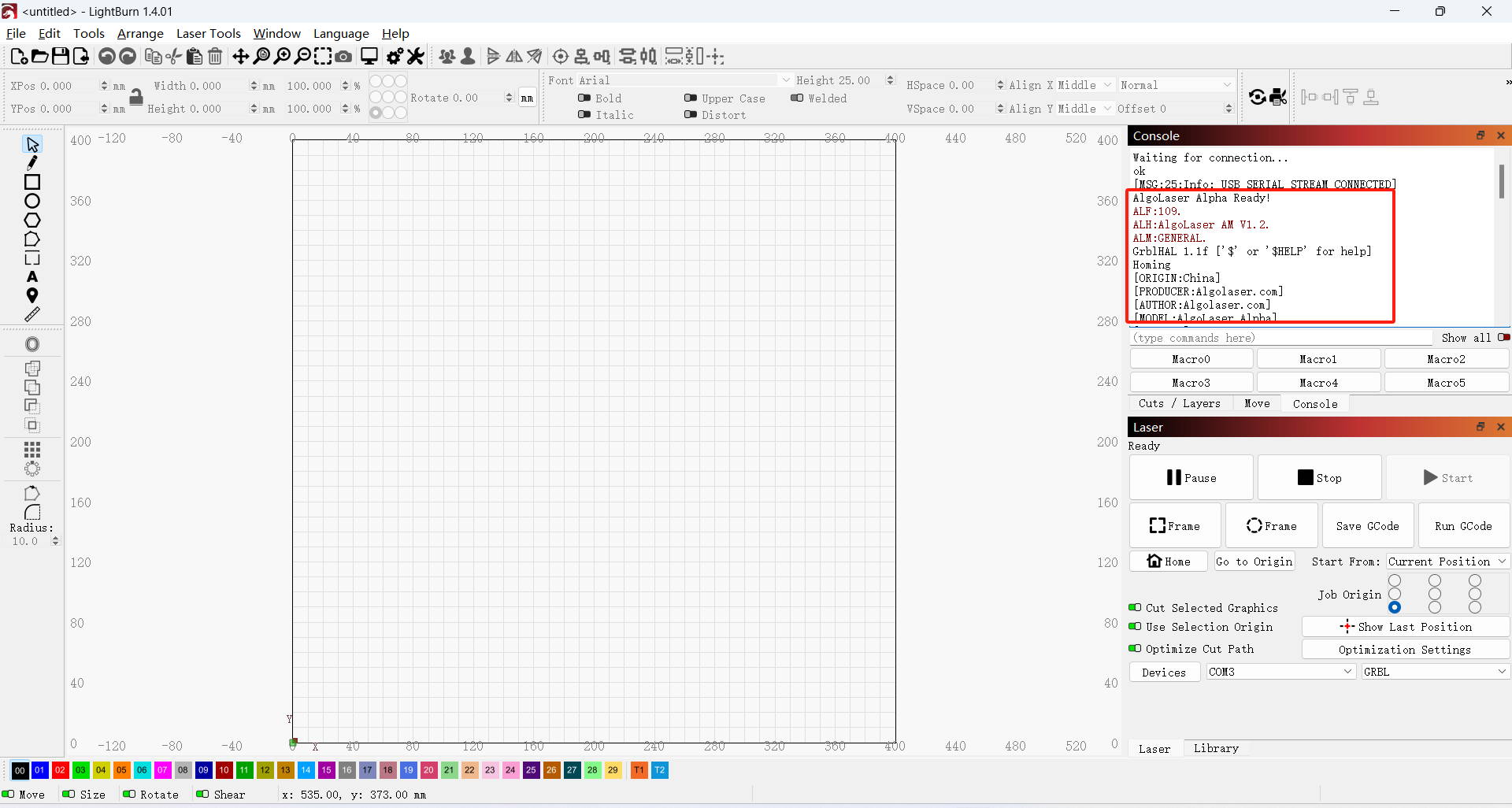
2. Escriba la ventana de la consola
Ingrese $ 73 = 3
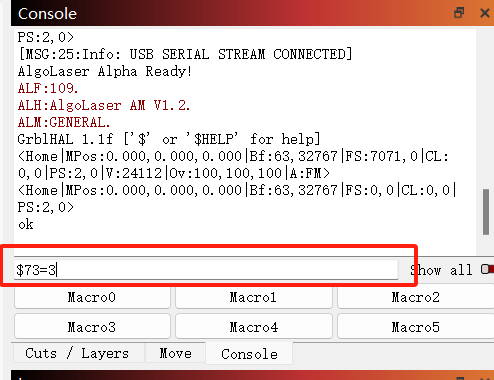
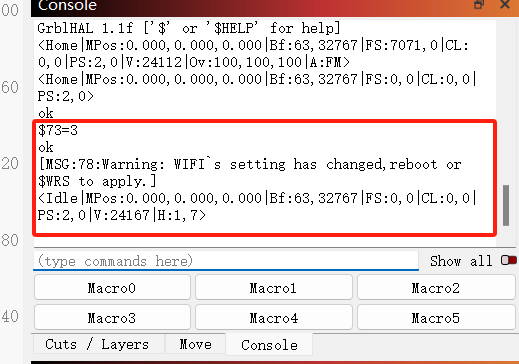
3. Luego ingrese su hogar (negocio o personal) Wifi y contraseña
(por ejemplo, mi hogar wifi: WiFi de inicio; contraseña: 88888888
Ingrese $ 74 = (Nombre wifi) $ 75 = 88888888)
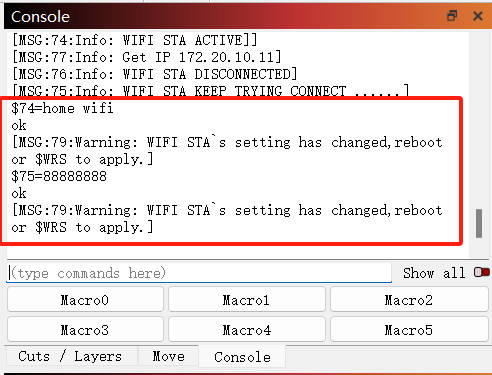
4. Ingrese $ WRS para actualizar el estado de la lectura de la máquina
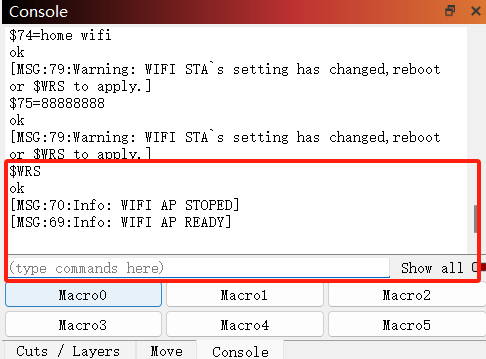
5. Espere MGC: 77 y obtenga IP (si la conexión falla, es probable que se deba a WiFi incorrecto. Verifique.)
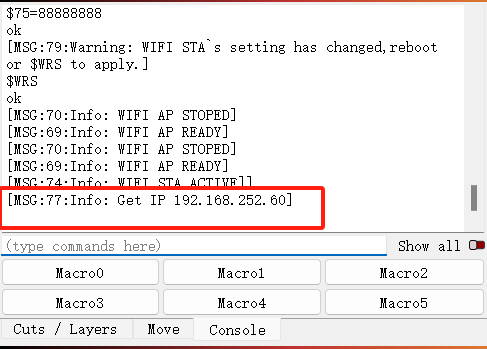
Mi IP actual es 192.168.252.60
6. Vuelva a admitir el dispositivo haciendo clic en el dispositivo - Manual Agregar - GRBL - SIGUIENTE - TCP - Ingrese IP respectivamente. (Por ejemplo: My 192.168.252.60)
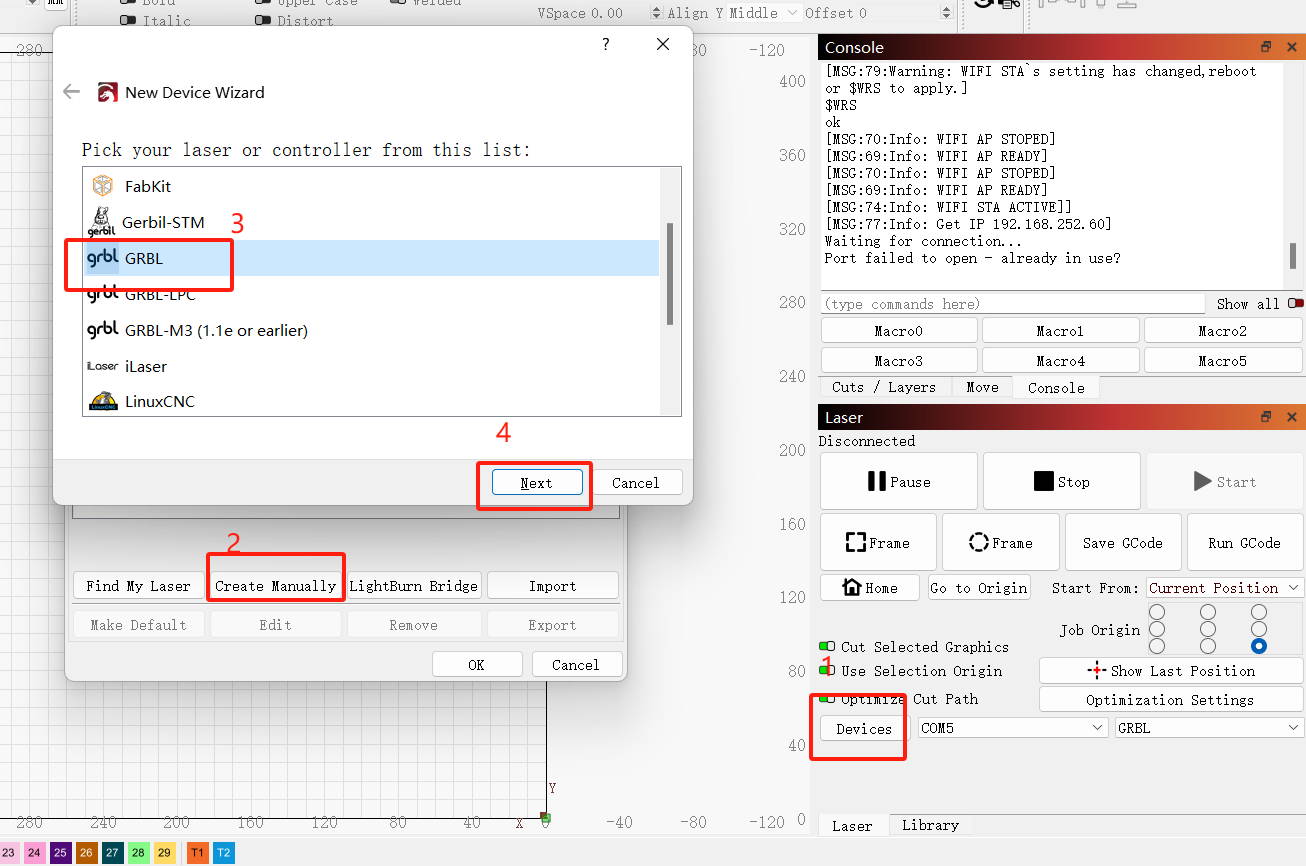
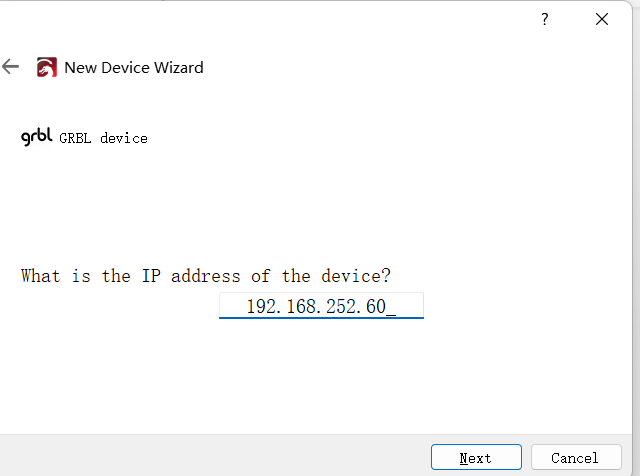
7. Área de entrada de insumos 400*400 (440*415 If Delta) - Siguiente - Acabado.
8. Cambie el dispositivo al dispositivo TCP con el nuevo nombre.
9. Asegúrese de que la computadora que ejecute Lightburn esté conectada al mismo wifi o LAN.
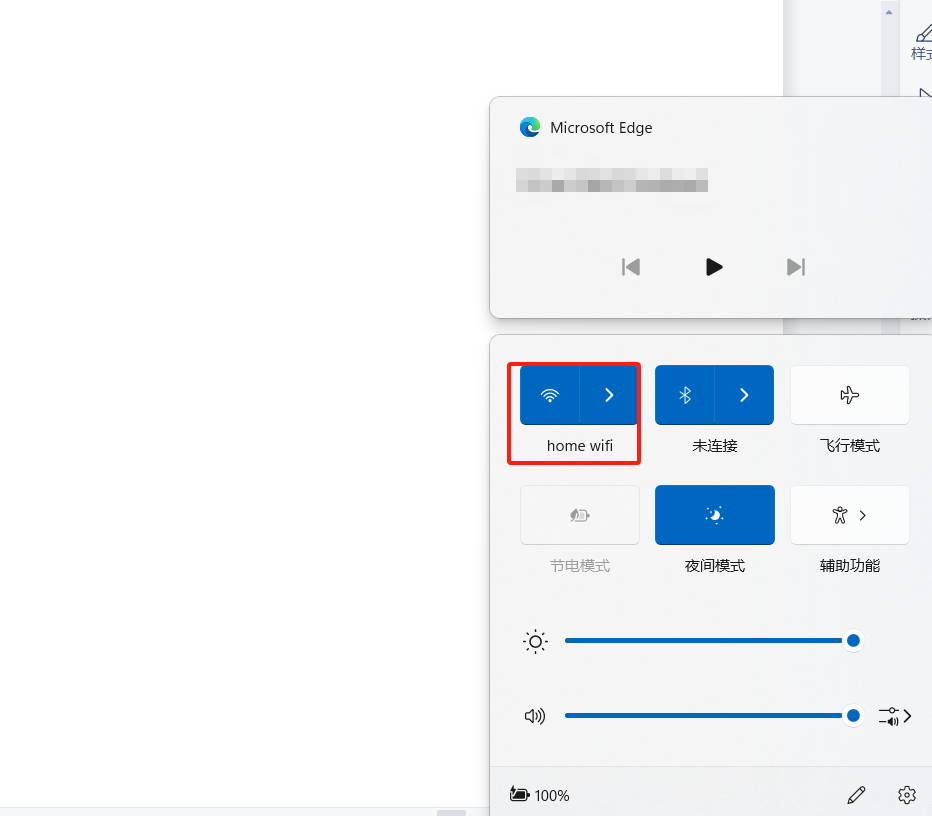
10. Conectado con éxito.
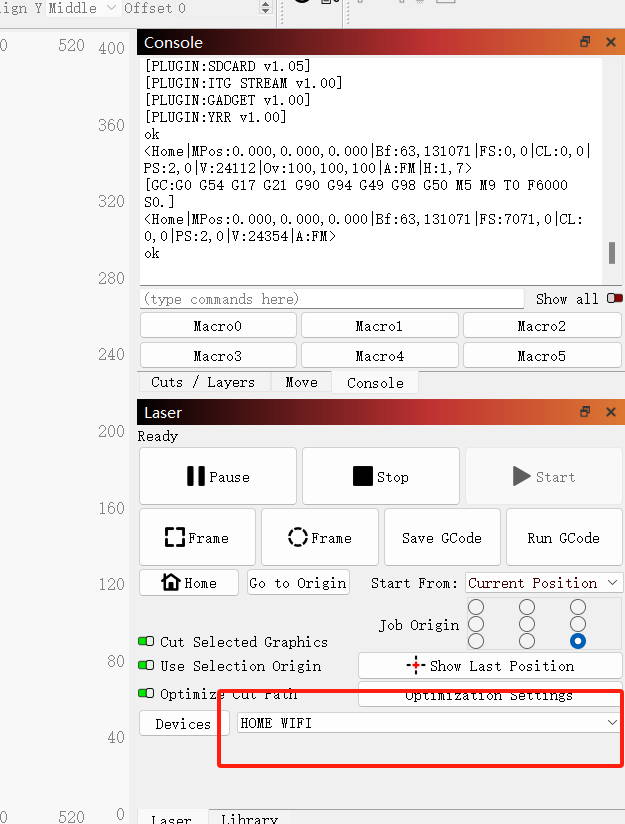
Video para referencia: https://drive.google.com/file/d/1dr4hcuumwitiop_j6br0bg7yx8cjq9n5/view?usp=drive_link
Lasergrbl:
1. Asegúrese de que el USB esté conectado a la máquina e ingrese en la ventana de la consola.
Ingrese $ 73 = 3
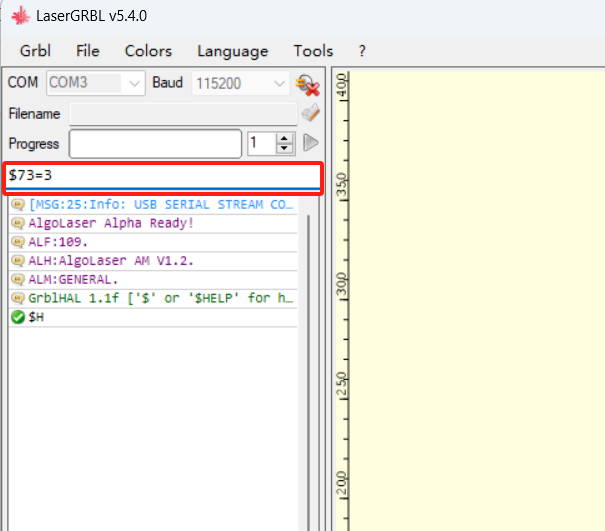
2. Ingrese en la ventana de la consola respectivamente.
$ 74 = (Nombre wifi)
$ 75 = (contraseña)
(por ejemplo, mi hogar Nombre de Wi-Fi: Contraseña WiFi de inicio: 88888888)
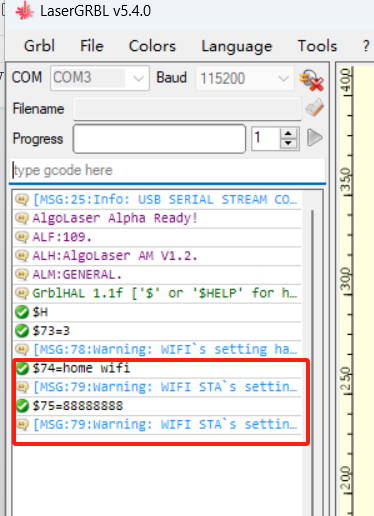
3. Para actualizar el estado y obtener la dirección IP, ingrese $ WRS. Si la conexión falla, verifique que el wifi sea correcto. Para ver la IP completa, mueva la barra de estado hacia la izquierda o hacia la derecha.
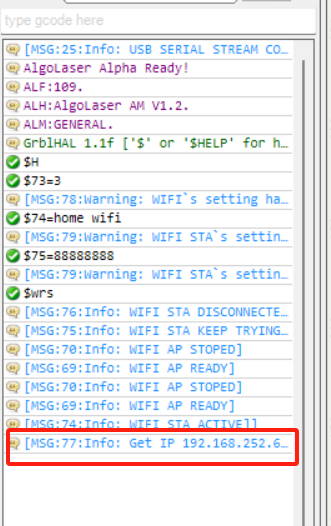
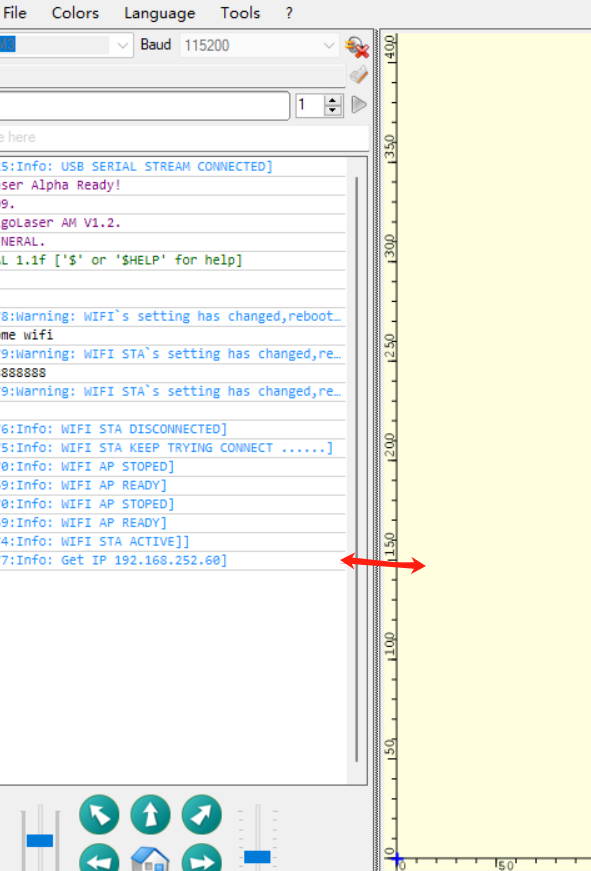
4. Haga clic en Configuración - Usbserial - Telnet - Guardar.
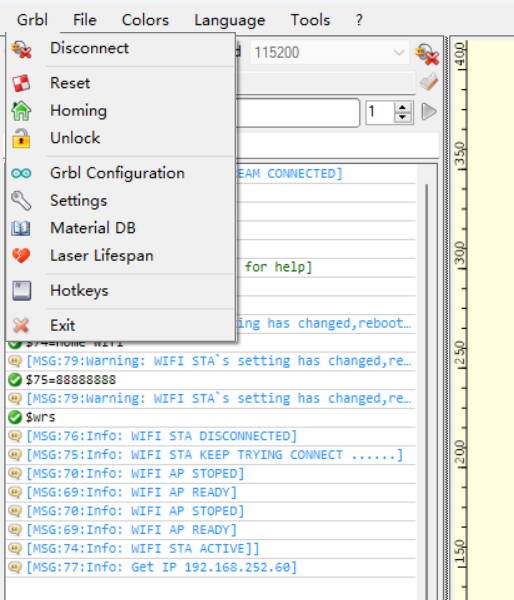
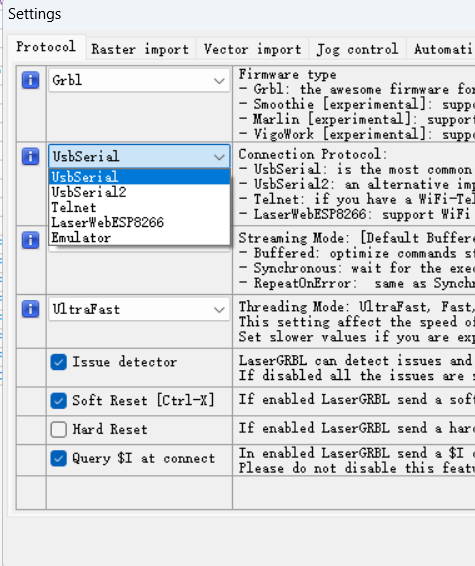
5. Asegúrese de que la computadora que ejecuta la luz de la luz esté conectada al mismo wifi o lan.
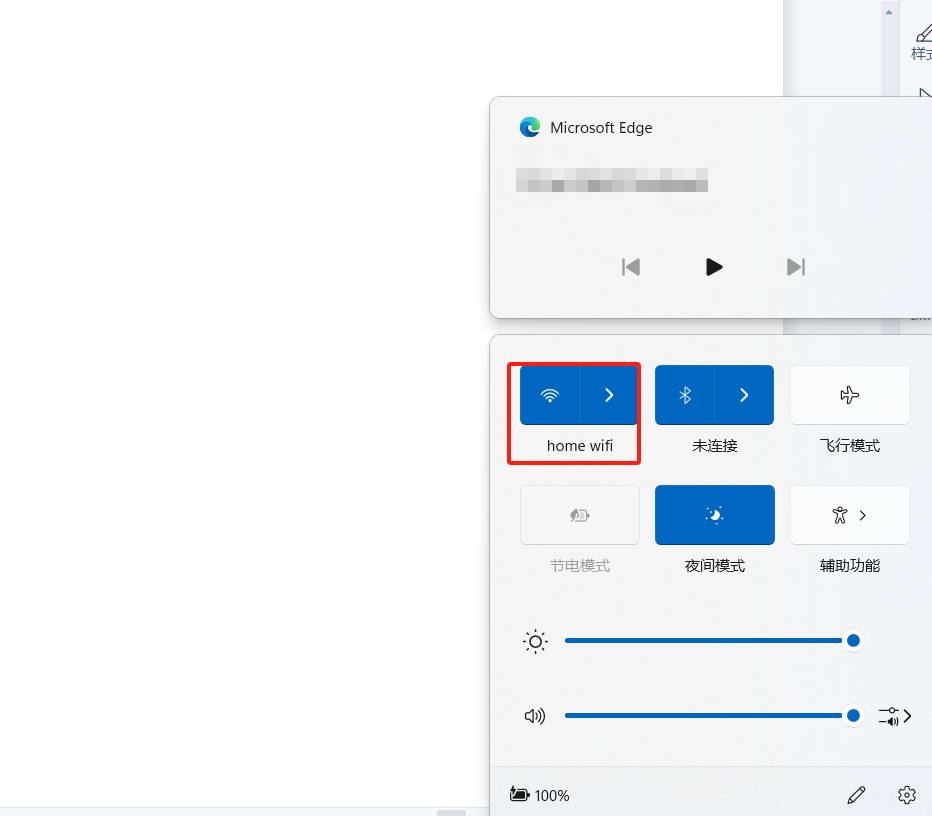
6. Desconectar - GRBR - WifidScubo - Escanear - Haga clic en 'Disponible'.

7. Conectado con éxito.
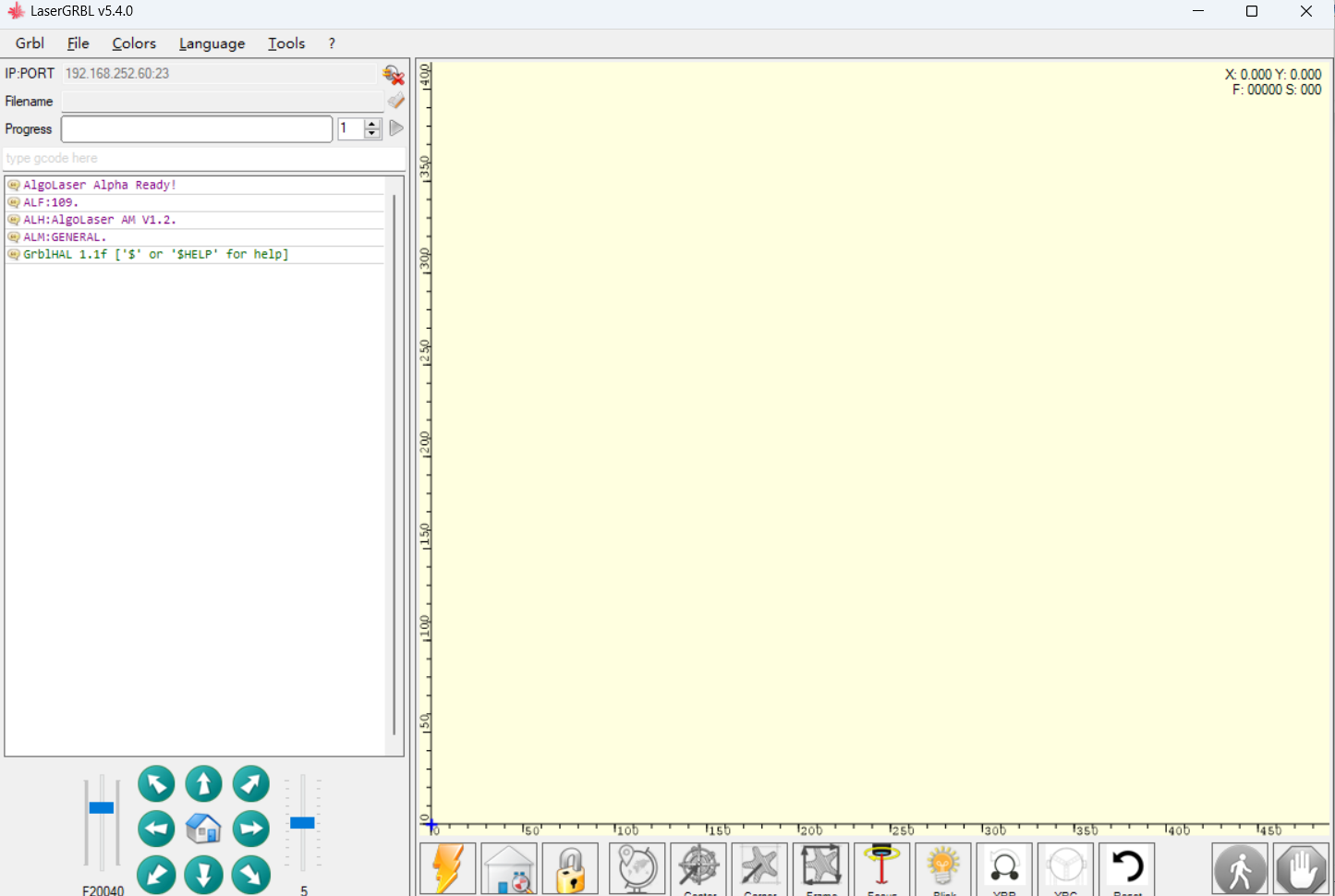
Los archivos gratuitos de SVG y Gcode para grabado y corte láser se pueden encontrar aquí, que puede importar directamente a nuestros cortadores láser.






